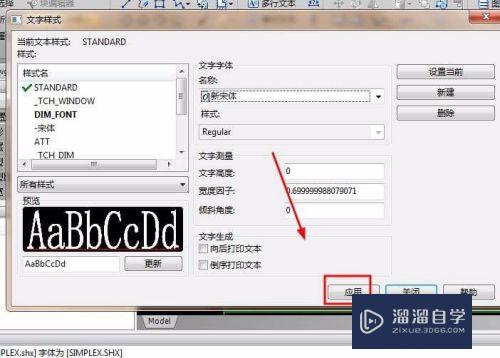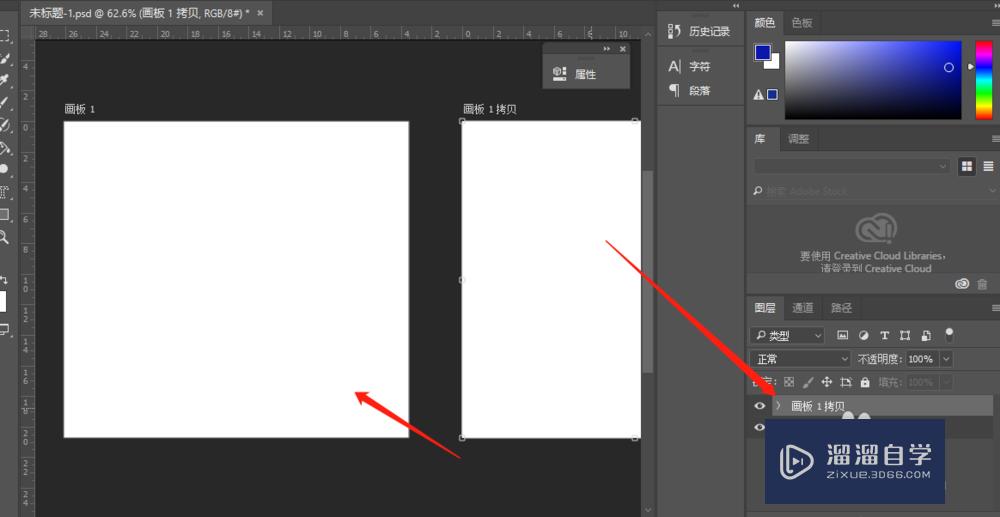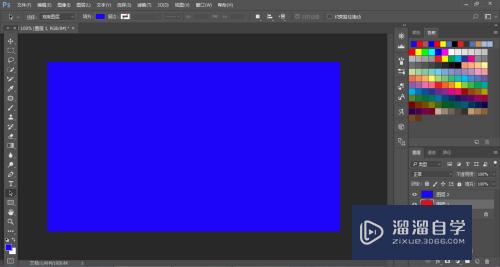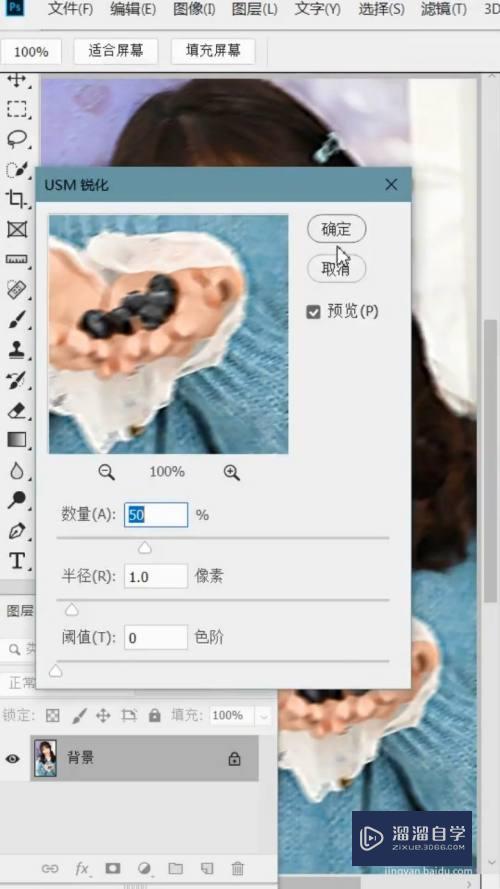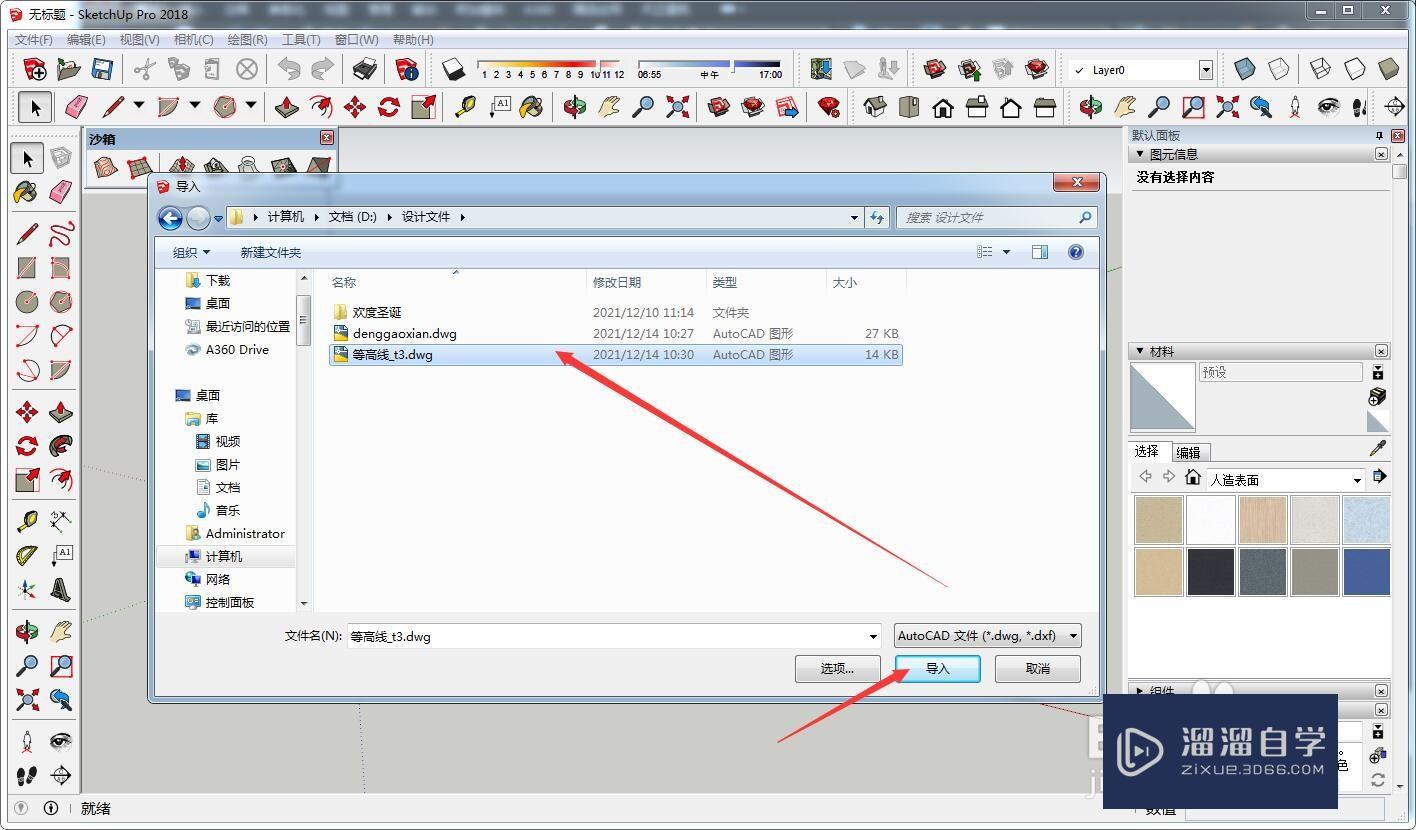CAD如何调整矩形线条宽度(cad如何调整矩形线条宽度和高度)优质
很多小伙伴不知道CAD如何调整矩形线条宽度。其实CAD中。可以通过利用矩形命令可以直接绘制多段线矩形。利用多段线编辑命令。也可以直接修改其宽度。详细操作请看下列内容:
点击观看“CAD”视频教程。帮助你更好的上手
工具/软件
硬件型号:雷神(ThundeRobot)911Zero
系统版本:Windows7
所需软件:CAD2018
方法/步骤
第1步
开启AutoCAD。输入命令REC。按下空格键。绘制矩形。
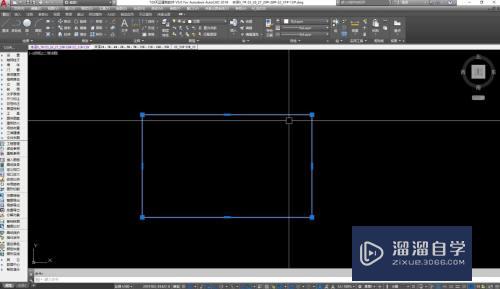
第2步
选中矩形。输入命令PE。按下空格键确定。
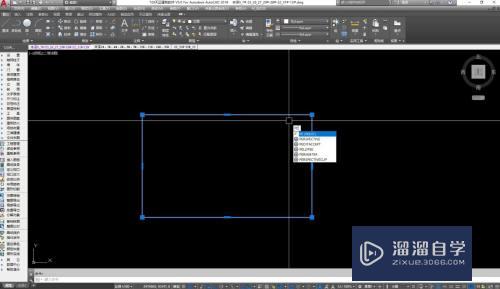
第3步
命令菜单中。输入宽度命令W。按下空格键。
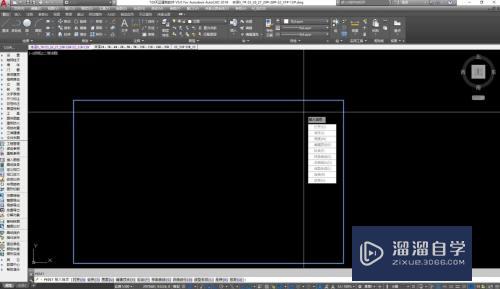
第4步
直接输入需要的线条宽度。按下空格键。即可完成线条宽度修改。
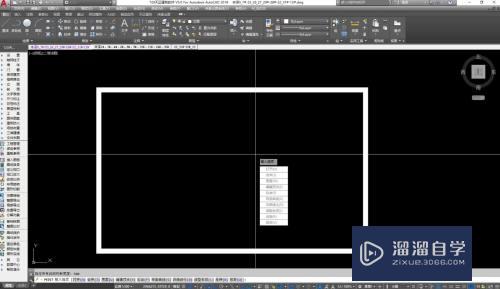
第5步
选中矩形。按下Ctrl+1。特性窗口中。可以查看线条的全局宽度。
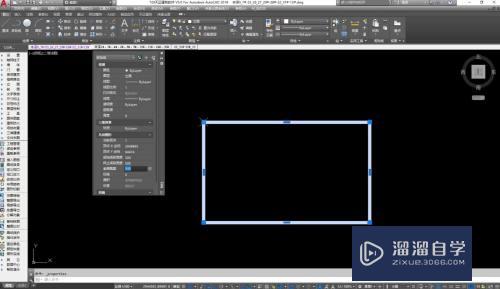
第6步
在特性窗口。可以直接输入全局宽度。直接调整线条宽度。

以上关于“CAD如何调整矩形线条宽度(cad如何调整矩形线条宽度和高度)”的内容小渲今天就介绍到这里。希望这篇文章能够帮助到小伙伴们解决问题。如果觉得教程不详细的话。可以在本站搜索相关的教程学习哦!
更多精选教程文章推荐
以上是由资深渲染大师 小渲 整理编辑的,如果觉得对你有帮助,可以收藏或分享给身边的人
本文标题:CAD如何调整矩形线条宽度(cad如何调整矩形线条宽度和高度)
本文地址:http://www.hszkedu.com/70188.html ,转载请注明来源:云渲染教程网
友情提示:本站内容均为网友发布,并不代表本站立场,如果本站的信息无意侵犯了您的版权,请联系我们及时处理,分享目的仅供大家学习与参考,不代表云渲染农场的立场!
本文地址:http://www.hszkedu.com/70188.html ,转载请注明来源:云渲染教程网
友情提示:本站内容均为网友发布,并不代表本站立场,如果本站的信息无意侵犯了您的版权,请联系我们及时处理,分享目的仅供大家学习与参考,不代表云渲染农场的立场!